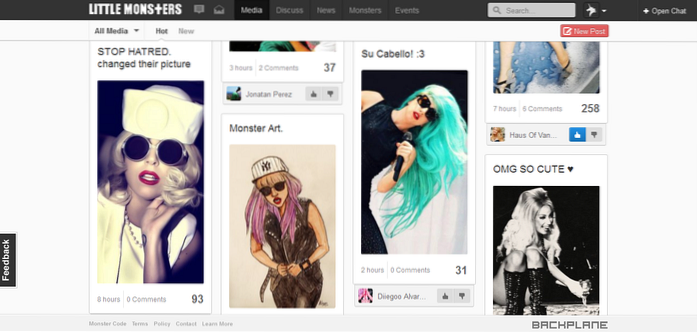Ik weet niets over jullie, maar waar ik het meest naar uitkijk in een nieuwe Pixel-telefoon (inclusief de Pixel 3) is altijd de camera. Niet alleen omdat de nieuwe Pixel-telefoons uitzonderlijke camerahardware zullen bieden, maar omdat Google altijd een geweldige camera-ervaring heeft die gebruikmaakt van softwareverwerking om ongelooflijke foto's te maken.
Het beste deel van deze aanpak van Google is dat de camera-app over het algemeen is geporteerd om te werken op oudere apparaten, wat betekent dat we allemaal kunnen genieten van de nieuwe camerafuncties, of we nu de nieuwe Pixel-telefoons kopen of niet, vanwege de software-zware focus.
Het is vorig jaar gebeurd en het is opnieuw gebeurd. Hoewel de geporteerde camera-app nog in bèta is, heeft deze al twee nieuwe functies opgeleverd, waaronder de veelgeprezen Night Sight en Live Google Lens. Dus als u deze twee nieuwe functies voor uzelf wilt, kunt u dit als volgt doen:
Krijg Night Sight en Live Google Lens-functie op uw Android-apparaat
De Google Pixel 3 brengt een heleboel nieuwe camerafuncties. Afgezien van de functies Night Sight en Live Google Lens die al zijn geporteerd, biedt de nieuwe Google Camera-app ook functies zoals Top Shot, Photobooth en meer. Hoewel deze functies exclusief zijn voor Pixel, kunt u ze op uw Android-apparaat downloaden door de onderstaande stappen te volgen. Houd er rekening mee dat de app zich momenteel in de bètafase bevindt en daarom niet perfect is en soms kan crashen. Als je hem eenmaal hebt geïnstalleerd, kun je hem echter regelmatig bijwerken om de nieuwste Google-camerafuncties te krijgen in de aankomende stabiele builds:
- De app is gepubliceerd op de forumpagina van XDA Developers en kan worden gedownload door hier te klikken.
![]() 2. Nadat u het APK-bestand heeft gedownload, klik op de installatieknop om het op uw apparaat te installeren en start vervolgens de app.
2. Nadat u het APK-bestand heeft gedownload, klik op de installatieknop om het op uw apparaat te installeren en start vervolgens de app.
![]() 3. Nu vraagt de app toestemming om toegang te krijgen tot je camera, microfoon en meer. Verleen deze machtigingen om de app te laten werken.
3. Nu vraagt de app toestemming om toegang te krijgen tot je camera, microfoon en meer. Verleen deze machtigingen om de app te laten werken.
![]() 4. In de camerazoeker, tik op de knop "Meer" om toegang te krijgen tot exclusieve Pixel 3-functies zoals Photobooth, Night Light en Live lens.
4. In de camerazoeker, tik op de knop "Meer" om toegang te krijgen tot exclusieve Pixel 3-functies zoals Photobooth, Night Light en Live lens.
![]() 5. Om te bevestigen dat de functie correct werkt, volgt hier een screenshot met de Google Live Lens-functie in actie. Zoals u kunt zien, kon de live lens contactgegevens van de kaart identificeren en extraheren.
5. Om te bevestigen dat de functie correct werkt, volgt hier een screenshot met de Google Live Lens-functie in actie. Zoals u kunt zien, kon de live lens contactgegevens van de kaart identificeren en extraheren. 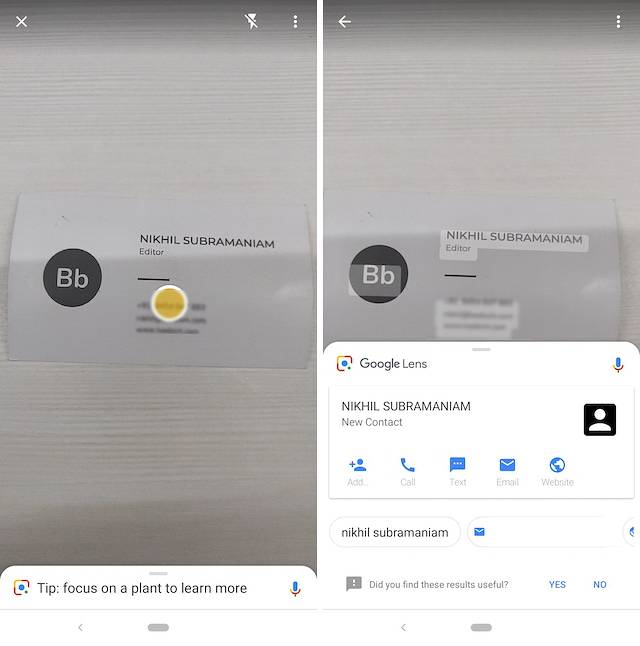
ZIE OOK: AirDrop-wachtwoorden in iOS 12
Geniet van Pixel 3-camerafuncties op uw Android-apparaat
Hiermee is onze tutorial beëindigd en ik hoop dat je de app op je telefoon hebt kunnen laten werken. De app is het meest stabiel op telefoons die op Android P draaien, dus het zou op sommige telefoons beter werken dan op andere.
Bekijk het en laat ons weten of u deze nieuwe functies op uw telefoon leuk vindt of niet. Als u problemen ondervindt tijdens het installatieproces, stel dan uw vragen in de opmerkingen hieronder. We zijn hier om te helpen.
 Gadgetshowto
Gadgetshowto